- בדרך כלל אינך צריך לעשות הרבה כדי להפעיל את DirectX 12, ובמדריך זה נראה לך כיצד לעשות זאת בכמה לחיצות בלבד.
- כדי לשמור על DirectX 12 ב- Windows 10 עדכני, עליך לוודא שפלטפורמת Windows 10 שלך מעודכנת לחלוטין.
- אתה יכול להשתמש ב- DirectX 12 ב- Fortnite על ידי שינוי הגדרות הגרפיקה מכיוון שהמשחק הזה מופעל כברירת מחדל על DX11.
- כדי להשתמש ב- DirectX 12 ב- Windows 10, עליך לוודא שהתקנת את מנהלי ההתקנים האחרונים.

תוכנה זו תתקן שגיאות נפוצות במחשב, תגן עליך מפני אובדן קבצים, תוכנות זדוניות, כשל חומרה ותייעל את המחשב האישי שלך לביצועים מרביים. תקן בעיות במחשב והסר וירוסים כעת בשלושה שלבים פשוטים:
- הורד את כלי התיקון למחשב Restoro שמגיע עם טכנולוגיות פטנט (פטנט זמין פה).
- נְקִישָׁה התחל סריקה כדי למצוא בעיות של Windows שעלולות לגרום לבעיות במחשב.
- נְקִישָׁה תיקון הכל כדי לפתור בעיות המשפיעות על אבטחת המחשב וביצועיו
- Restoro הורדה על ידי 0 קוראים החודש.
DirectX 12 הוא ממשק ה- API של מולטימדיה (ממשק תכנות יישומים) של מיקרוסופט לעיבוד מִשְׂחָק
ווידאו גרָפִיקָה והשמעת שמע. ממשק ה- API הזה מיועד בעיקר ל- Windows 10, שתומך גם בתיק ישן יותר DirectX 11, 10, ו 9 גרסאות.Windows 10 אינו כולל אפשרות ספציפית להפעלת DirectX 12. עם זאת, יש כמה דברים שתוכל לעשות כדי להבטיח שהתקנת גירסת DirectX 12 האחרונה.
יתר על כן, ייתכן שיהיה עליך גם להגדיר הגדרות מסוימות במשחק כדי לאפשר את DirectX 12 עבור משחקים מסוימים.
כיצד אוכל להפעיל את DirectX 12?
1. הפעל את DirectX 12 ב- Windows 7 על ידי עדכון מנהל ההתקן של ה- GPU שלך
כמה משחקים נבחרים של Windows 7, כמו World of Warcraft, תומכים ב- DirectX 12. באפשרותך להפעיל את DX12 עבור משחקי Windows 7 נבחרים על ידי לוודא שה- NVIDIA או AMD GPU שלך מכילים את מנהל ההתקן העדכני ביותר.
ייתכן שמשתמשים מסוימים יצטרכו לעדכן את מנהלי ההתקנים של GPU כדי לאפשר את DX12 Ultimate ב- Windows 10. כדי להבטיח שמנהל ההתקן של כרטיס המסך שלך מעודכן, הפעל תוכנת שירות לעדכון מנהל התקן.
 ה- GPU והמעבד שלך חשובים ביותר כשמדובר במשחקים, או כאשר אתה מריץ כל סוג אחר של יישום ייעודי שמעמיד את חומרת המחשב שלך במבחן.כדי לשמור על המחשב האישי שלך מוכן לכל משחק חדש או עומס עבודה אינטנסיבי, הקפד להשתמש בעוזר נהגים אוטומטי שתמיד ישמור על גרסאות הנהג שלך.מלבד זאת, תוכנה מיוחדת מבטיחה גם כי תהליך ההתקנה של מנהל ההתקן יהיה קל ליזום, מה שמבטיח קלות נפש. תוכנה אחת כזו היא החזקה והרב-תכליתית DriverFix.בצע את הצעדים הקלים הבאים כדי לעדכן את מנהלי ההתקן שלך בבטחה:
ה- GPU והמעבד שלך חשובים ביותר כשמדובר במשחקים, או כאשר אתה מריץ כל סוג אחר של יישום ייעודי שמעמיד את חומרת המחשב שלך במבחן.כדי לשמור על המחשב האישי שלך מוכן לכל משחק חדש או עומס עבודה אינטנסיבי, הקפד להשתמש בעוזר נהגים אוטומטי שתמיד ישמור על גרסאות הנהג שלך.מלבד זאת, תוכנה מיוחדת מבטיחה גם כי תהליך ההתקנה של מנהל ההתקן יהיה קל ליזום, מה שמבטיח קלות נפש. תוכנה אחת כזו היא החזקה והרב-תכליתית DriverFix.בצע את הצעדים הקלים הבאים כדי לעדכן את מנהלי ההתקן שלך בבטחה:
- הורד והתקן את DriverFix.
- הפעל את התוכנה.
- המתן שהאפליקציה שהותקנה לאחרונה תגלה את כל מנהלי ההתקנים הפגומים של המחשב האישי שלך.
- תוצג בפניך רשימה של כל מנהלי ההתקנים שיש להם בעיות, ותוכל לבחור את אלה שתרצה לתקן.
- המתן לסיום תהליך ההורדה והתיקון של מנהל ההתקן.
- איתחול במחשב האישי שלך כדי שהשינויים ייכנסו לתוקף.

DriverFix
אל תתנו לנהג רע להפריע למשחקים ולתוכנות המותקנות שלכם. השתמש ב- DriverFix עוד היום והפעל אותם ללא בעיה אחת.
בקר באתר
הצהרת אחריות: יש לשדרג תוכנית זו מהגרסה החינמית על מנת לבצע פעולות ספציפיות.
2. עדכן את Windows 10
- לחץ על מקשי המקלדת Windows ו- I בו זמנית כדי לפתוח את ההגדרות.
- בחר עדכון ואבטחה בהגדרות כדי לפתוח את עדכון חלונות סָעִיף.

- נְקִישָׁה בדוק עדכונים כדי לראות אם קיימים עדכוני תיקונים זמינים. אם כן, התקן את עדכוני התיקון.
- אם אינך משתמש בגירסת Windows 10 האחרונה, לחץ על הורד והתקן אפשרות לעדכון זמין לתכונות.
למרות שיש מתקין רשת זמן הריצה של משתמשי הקצה של DirectX זמין, שמתקין רק מחדש את DX9, 10 ו- 11.
הפעל סריקת מערכת כדי לגלות שגיאות אפשריות

הורד את Restoro
כלי לתיקון מחשב

נְקִישָׁה התחל סריקה כדי למצוא בעיות ב- Windows.

נְקִישָׁה תיקון הכל כדי לפתור בעיות עם טכנולוגיות פטנט.
הפעל סריקת מחשב באמצעות כלי התיקון Restoro כדי למצוא שגיאות הגורמות לבעיות אבטחה ולהאטות. לאחר השלמת הסריקה, תהליך התיקון יחליף קבצים פגומים בקבצי ורכיבי Windows חדשים.
עדכון Windows 10 הוא הדרך הקרובה ביותר ל- התקנה מחדש והפעלת DirectX 12 כשזה לכאורה לא עובד כמו שצריך. פעולה זו יכולה לשחזר קבצי DirectX 12 חסרים במחשב האישי שלך.
לאחר שעדכן את מנהל ההתקן של כרטיס המסך ואת Windows 10, המחשב שלך מותקן בגרסת DirectX 12 האחרונה.
עם זאת, ייתכן שתצטרך עדיין להגדיר כמה משחקים לשימוש ב- Direct12 באמצעות הגדרות הגרפיקה שלהם. להלן שתי דוגמאות כיצד להפעיל את DX12 עבור Fortnite ו- Battlefront 2.
כיצד להפעיל את DirectX 12 עבור Fortnite
- ראשית, השיק את משחק Fortnite.
- לחץ על תַפרִיט כפתור בפינה השמאלית העליונה של מסך הכותרת של פורטנייט.
- נְקִישָׁה הגדרות כדי לפתוח אפשרויות משחק.
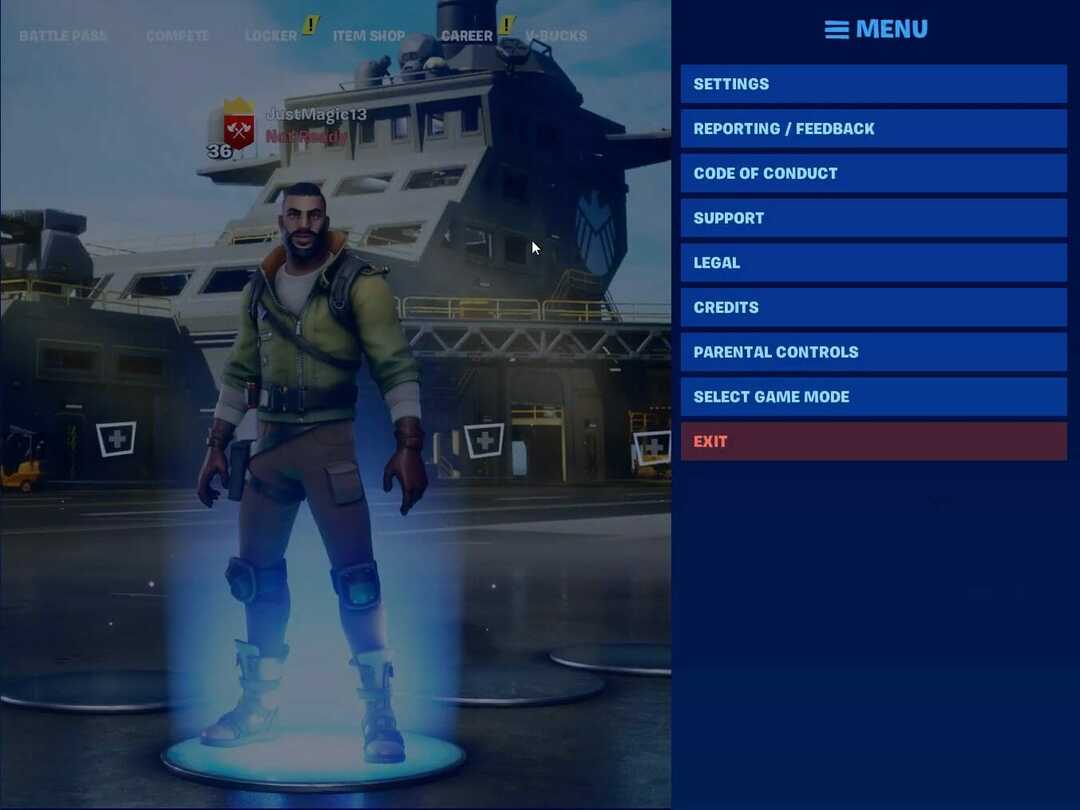
- גלול מטה וִידֵאוֹ הכרטיסייה אל גרסת DirectX אוֹפְּצִיָה.
- לחץ על לחצן החץ עבור ה- גרסת DirectX הגדרה לבחירה DirectX 12 (בטא).
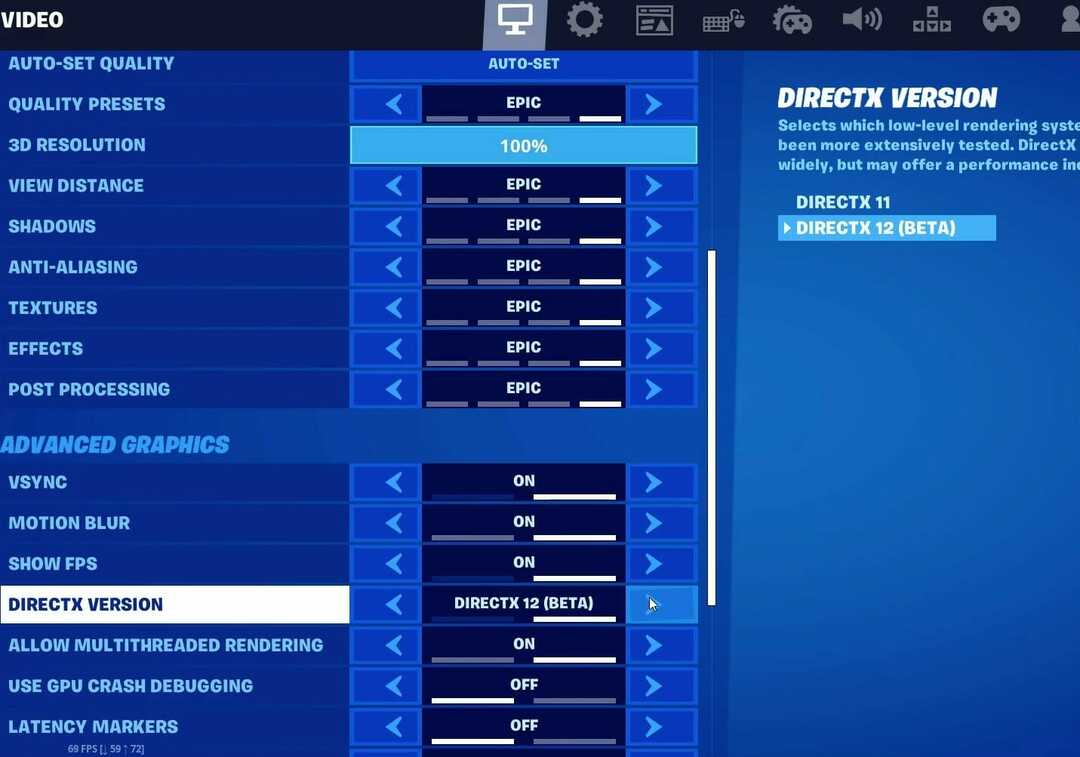
- לחץ על לְאַשֵׁר לַחְצָן.
- לחץ על להגיש מועמדות אוֹפְּצִיָה.
- לאחר מכן, הפעל מחדש את Fortnite כדי שהשינויים ב- DX12 ייכנסו לתוקף.
כפי שאתה יכול לראות, פשוט להפעיל את DirectX 12 ב- Fortnite, כל עוד אתה מבצע את ההוראות שלמעלה.
כיצד להפעיל את DirectX 12 עבור Battlefront 2
- התחל את המשחק Battlefront 2.
- פתח את מסך הבית ב- Battlefront 2.
- בחר אפשרויות כדי לפתוח בחירות לשוניות עבור קטגוריות הגדרה שונות.
- בחר את וִידֵאוֹ הכרטיסייה.
- ואז החלף את הפעל את DirectX 12 מפעיל אם הוא כבוי.

- יהיה עליך להפעיל מחדש את Battlefront 2 כדי להחיל את ההגדרות החדשות.
זו הדרך היחידה להפעיל את DirectX 12 ב- Battlefront 2, לכן הקפד לנסות זאת.
כך תוכלו לוודא כי DirectX 12 מופעל באופן מלא ב- Windows 10, Fortnite ו- קרב חזית 2. יהיה עליך לבדוק את הגדרות הגרפיקה המתקדמות אחר אפשרויות DX12 כדי לאפשר את DirectX 12 במשחקים אחרים.
 עדיין יש לך בעיות?תקן אותם בעזרת הכלי הזה:
עדיין יש לך בעיות?תקן אותם בעזרת הכלי הזה:
- הורד את כלי התיקון למחשב זה דורג נהדר ב- TrustPilot.com (ההורדה מתחילה בעמוד זה).
- נְקִישָׁה התחל סריקה כדי למצוא בעיות של Windows שעלולות לגרום לבעיות במחשב.
- נְקִישָׁה תיקון הכל כדי לפתור בעיות עם טכנולוגיות פטנט (הנחה בלעדית לקוראים שלנו).
Restoro הורדה על ידי 0 קוראים החודש.
![10+ מנהלי ההפעלה הטובים ביותר עבור Windows 10 [רשימה מעודכנת]](/f/38798534bcb00675e3097cdfb01b148a.jpg?width=300&height=460)
![6 הכלים הטובים ביותר לפתרון בעיות במחשב Windows [רשימה 2021]](/f/c048af89c110a79a14eecd5a5fb718cf.jpg?width=300&height=460)
